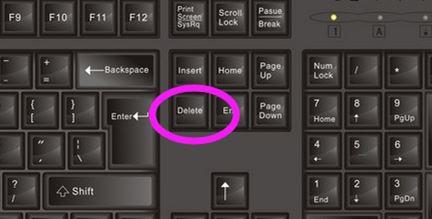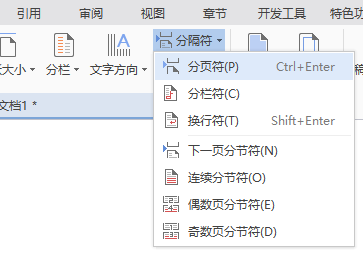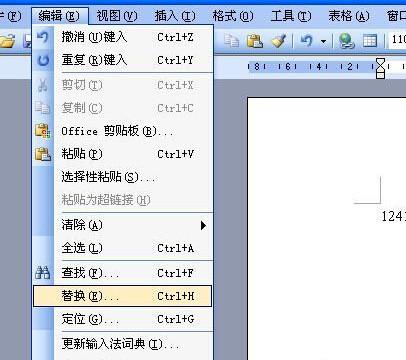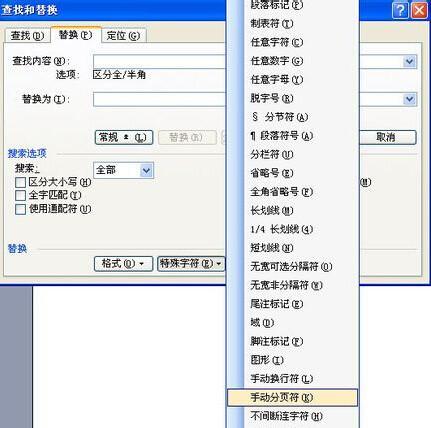如何删除word横版中间的空白页
10-22
在我们编辑word时经常会出现一些空白页,为了保证word文档的美观度,我们往往会去删除这些空白页,那么横向空白页如何删除呢,就让小编来告诉你吧。
其实横版空白页的删除方式和纵向的一致,或者也可以在页面设置中将横版设置为纵向的进行删除。方式如下:
方法一:按Delete
在Word中遇到空白页时,第一应该尝试的就是Delete键,一般来说Delete键就能解决空白页的问题。
方法二:删除分页符
如果使用Delete删不掉空白页,那很可能是因为这一页是用分页符分出来的,这种情况按按一次删除键是不够的,多按几次就能够删掉。
当然,如果分页符很多,那就可以采用编辑-替换-高级-特殊字符-人工分页符-全部替换就可以了。
方法三:缩小行距
如果还是删不掉空白页,则是因为行距引起的,可能是因为上一页插入的图标过大或者使用了特殊格式的字体。
首先在多的那个空白页上按鼠标右键,选择“段落”。在弹出的窗口中,选择行距固定值,然后设置值选择1磅。都设置好后,点击确定按钮保存设置。这时候就会发现多出的空格被删掉,相对应的空白页也没有了。